HEVC je relativně nový formát, který byl představen v roce 2013. Přestože nabízí lepší funkce, může být obtížné jej používat, zvláště pokud nejste obeznámeni s jeho používáním. Jste na správném místě, protože tento příspěvek bude hovořit o Rozšíření videa HEVC a jak jej převést do jiného formátu. Zůstaňte naladěni na nejlepší online převodníky a jak přehrávat soubory HEVC na Windows nebo Mac.
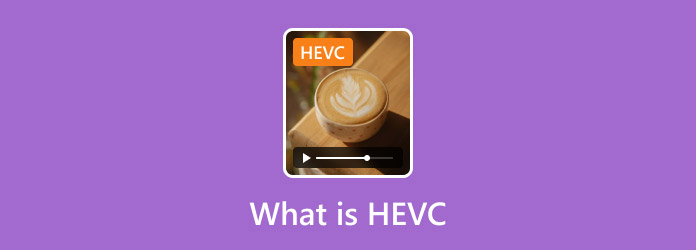
- Část 1. Co je HEVC
- Část 2. Jak přehrávat soubory HEVC
- Část 3. Jak převést HEVC do jiných formátů
- Část 4. Časté dotazy o HEVC
Část 1. Co je HEVC
HEVC je také známý jako H.265 a MPEG-H Part 2. Jedná se o video kompresi navrženou jako nástupce H.264 nebo AVC. Kodek HEVC nabízí o 50% lepší kompresi dat se stejnou úrovní kvality videa při stejné přenosové rychlosti. Mnoho uživatelů považuje HEVC za pohodlnější, protože podporuje rozlišení až 8K UHD nebo 8192 x 4320. Přípona videa HEVC je často přípona souboru .mp4, ale můžete také najít HEVC v jiných formátech, jako je MOV, MKV, WMV a další.
Část 2. Jak přehrávat soubory HEVC
Je možné mít bezproblémové přehrávání videa HEVC na vašem počítači. Představujeme Blu-ray Master, uživatelsky přívětivý video přehrávač pro HEVC, MP4, VOB, Blu-ray a DVD. Je vybaven nejnovější technologií, která zajišťuje plynulé přehrávání vašich oblíbených médií, ať už jde o hudbu, filmy nebo jiné. Na druhou stranu máte plnou kontrolu nad přehráváním videa s pokročilým nastavením zvuku a videa, jako je vkládání titulků, zvuková zařízení atd. Můžete si stáhnout Blu-ray Master na Windows a Mac a sledovat HEVC bez omezení.
• Plynule přehrávejte kodek HEVC bez zpoždění zvuku.
• Vytvářejte seznamy skladeb se skladbami, filmy atd.
• Vysoké rozlišení až 4K.
• Vhodné pro digitální soubory i disky.
Krok 1.Stáhněte si přehrávač Blu-ray a nainstalujte jej do počítače.
Stažení zdarma
Pro Windows
Bezpečné stahování
Stažení zdarma
pro macOS
Bezpečné stahování
Klikněte na Otevřít soubor z hlavní nabídky importujte soubor HEVC, který chcete sledovat.
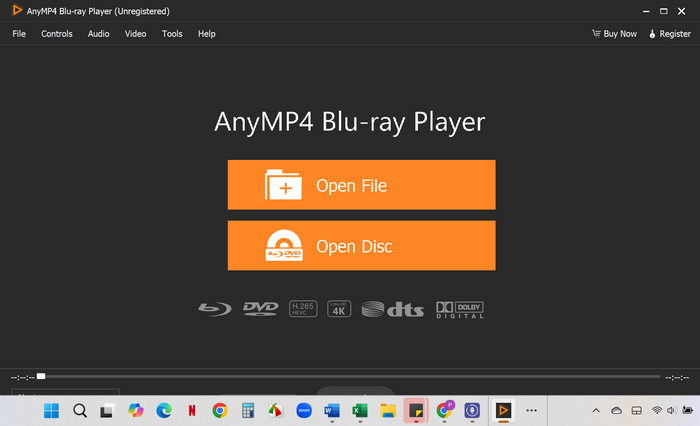
Krok 2.Video se okamžitě přehraje v přehrávači. Video můžete spravovat pomocí ovládacích prvků a nastavením úrovně hlasitosti.
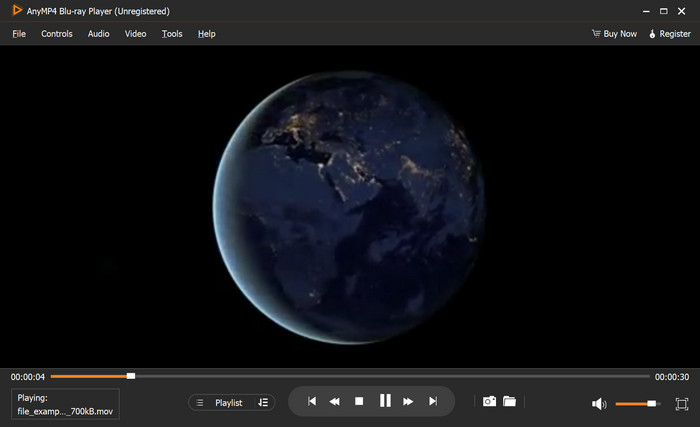
Krok 3Můžete také použít pokročilá nastavení z panelu nástrojů nad přehrávačem. Část Audio umožňuje změnit zvukové zařízení a stereo režim, zatímco část Video umožňuje odstranění prokládání, vkládání stop titulků a další.
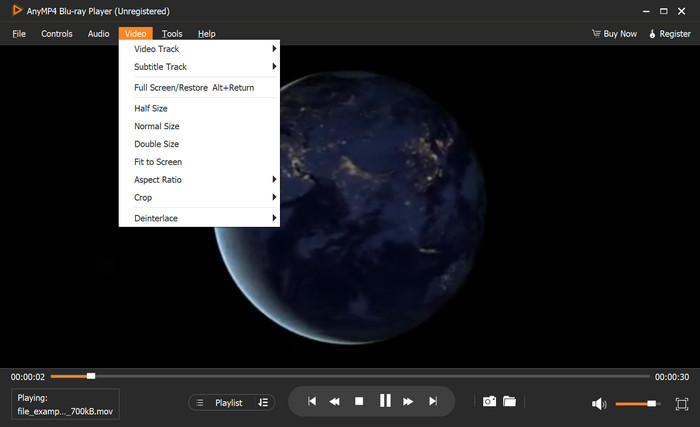
Pokud hledáte vysoce kvalitní přehrávání souborů HEVC, Blu-ray Player je nejlepší video přehrávač H.265 HEVC. Je také flexibilní pro přehrávání videa na vašem počítači, včetně disků DVD a Blu-ray. Klikněte na tlačítko Stáhnout zdarma a začněte ještě dnes.
Část 3. Jak převést HEVC do jiných formátů
Věděli jste, že můžete snadno převést HEVC na JPG a další formáty? Můžete použít Zdarma Video Converter online od Blu-ray Master. Jedná se o webový převodník, který podporuje různé formáty, jako je MOV, HEVC, MP4, MKV a další. Nabízí také předvolby pro export souborů kompatibilních s Facebookem, YouTube a dalšími platformami. Kromě toho vám umožňuje zvolit výstupní rozlišení, jako je 720p a 1080p, aniž by došlo ke zkreslení původní kvality. S tímto převodníkem je změna HEVC na MP4, MOV, MKV, VOB a další formáty snazší, aniž byste museli platit za prémiový software pro převod.
Klady
- Uživatelsky přívětivé rozhraní, čisté od reklam.
- Změňte nastavení výstupu, jako je FPS, kvalita atd.
- Podpora dávkové konverze bez zpoždění.
- Rychlá konverze až 50x.
Nevýhody
- Převeďte pouze několik nahraných souborů.
Krok 1.Přejděte na oficiální web a klikněte na Spusťte Free Converter tlačítko pro instalaci spouštěče. Dále nahrajte soubor HEVC do rozhraní. Klikněte na Přidat tlačítko pro vytvoření dávkové konverze.
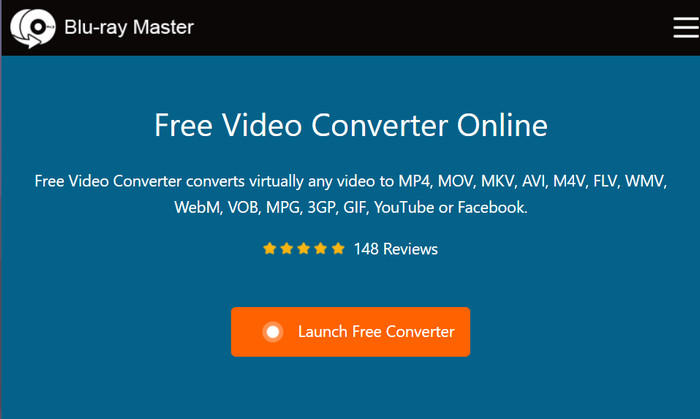
Krok 2.Vyberte nový výstupní formát pod rozhraním. Můžete také otevřít nastavení a nakonfigurovat základní nastavení, jako je rozlišení, FPS, kodek a další.
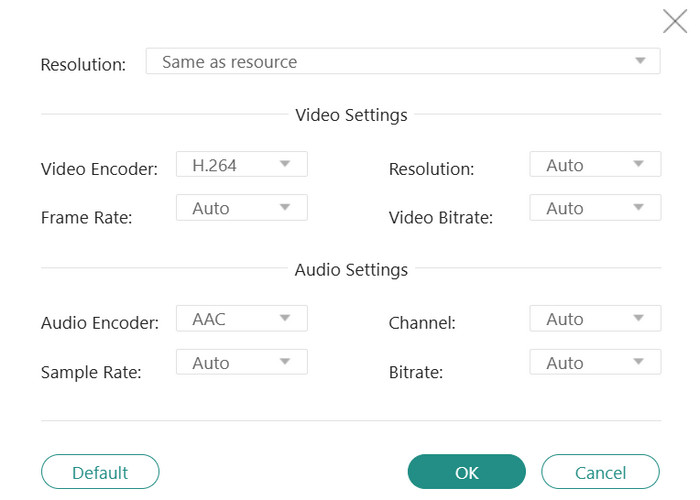
Krok 3Když je vše připraveno, klikněte na Konvertovat tlačítko. Počkejte, až program zcela zpracuje soubory, a poté je můžete stáhnout a exportovat do počítače.
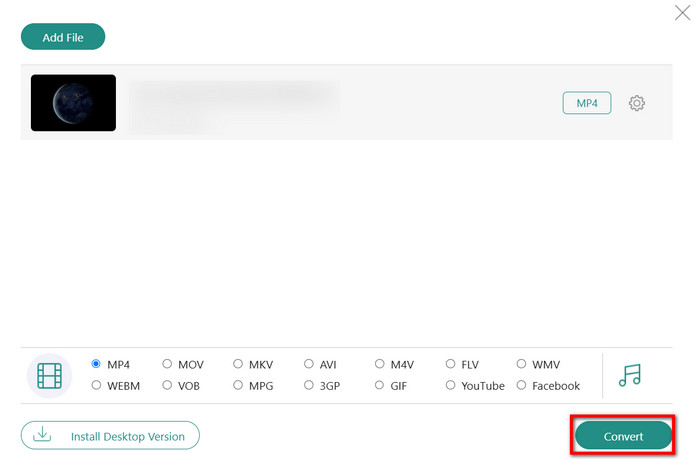
Free Video Converter Online je nejlepší převodník pro kodek HEVC. Neomezuje velikost souboru se zaručeně lepšími výsledky než jiné online převodníky. Začněte nahrávat a očekávejte vysoce kvalitní konverzi.
Znovu streamovat
Tento online převodník se zaměřuje na převod jakéhokoli vstupního formátu do MP4 a WebM. Restream nabízí bezplatnou službu, aniž by uživatelé vyžadovali registraci nebo stahování softwaru. Je také velkorysý, protože poskytuje maximální velikost souboru 2 GB, takže je ideální volbou pro více krátkých souborů HEVC. Restream můžete použít v jakémkoli dostupném prohlížeči, včetně Chrome a Safari.
Klady
- Rychle převeďte HEVC na MP4 online.
- Podpora převodu MP3, MP4 a dalších typů souborů.
Nevýhody
- MP4 a WebM jsou jediným dostupným výstupním formátem.
Krok 1.Navštivte online konvertor Restream a klikněte na Vyberte soubor tlačítko pro nahrání souboru HEVC.
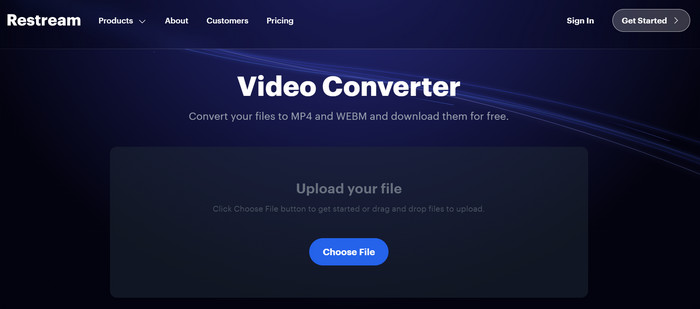
Krok 2.Převaděč automaticky vybere MP4 jako nový formát, ale stále jej můžete změnit na WebM. Poté kliknutím na tlačítko Převést zpracujte a exportujte soubory do počítače.
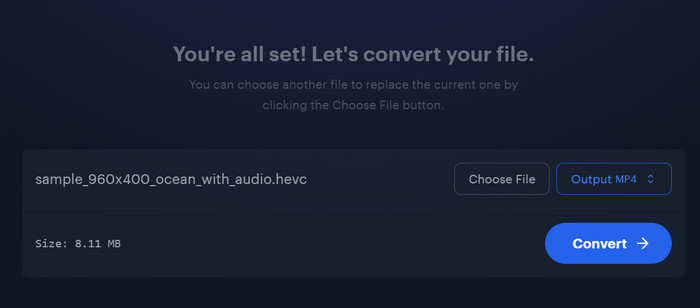
Tento online video konvertor je užitečný pro převod H.265 na MP4. Bohužel nabízí pouze dva výstupní formáty, takže jste omezeni pouze na MP4 a WebM. Přesto, pokud jste zamýšleli pouze převést na dva formáty, pak se Restream stále vyplatí používat.
Vidmore Zdarma Online Video Converter
Vidmore nabízí bezplatný online konvertor videa pro každého. Zde můžete nahrát soubory HEVC až do velikosti 50 MB, ale můžete se zaregistrovat a získat 200 MB zdarma. Kromě toho je online převodník vybaven nastavením, kde můžete nakonfigurovat výstupní rozlišení, obnovovací kmitočet, datový tok a nastavení zvuku. Pouze s Chrome, Edge nebo Safari máte přístup k Vidmore a můžete volně převádět H.265 na MP4.
Klady
- Jednoduché a snadné použití.
- Poskytujte mnoho výstupních formátů.
- Povolit dávkovou konverzi.
Nevýhody
- Zpožděný proces konverze.
Krok 1.Nahrajte soubor HEVC kliknutím na Začněte převádět video tlačítko. Pamatujte, že online konvertor nabízí pouze 50 MB pro upload.
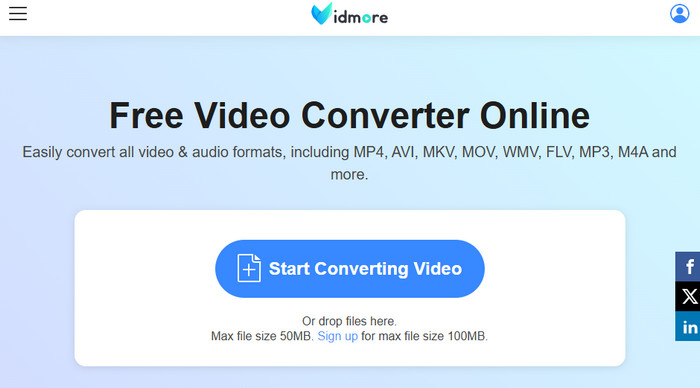
Krok 2.Z rozevírací nabídky vyberte nový výstupní formát. V nastavení si také můžete vybrat nový kodér, kvalitu, rozlišení atd. Pro zpracování klikněte na tlačítko Převést.
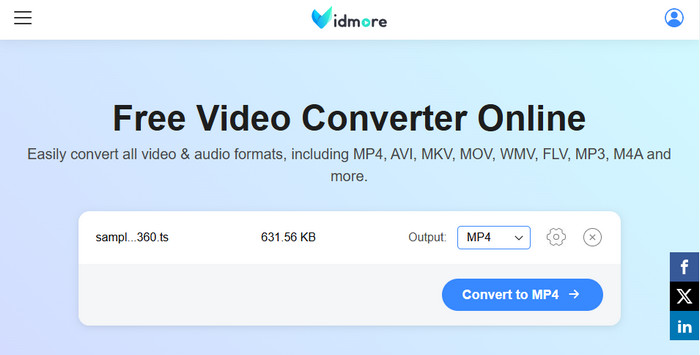
Vidmore je další alternativou jednoduché online konverze. Je to však pouze pro menší soubory HEVC, protože převodník nabízí pouze omezenou velikost souboru 50 MB a 100 MB, když se zaregistrujete.
Část 4. Časté dotazy o HEVC
-
Je HEVC lepší než H.264?
Ano. HEVC nabízí lepší účinnost komprese než H.264, takže menší velikosti souborů jsou dobré kvality. Navíc se HEVC dobře hodí rozlišení 4K, poskytující lepší kvalitu videa než H.264.
-
Jaké jsou nevýhody HEVC?
Formát vyžaduje větší výpočetní výkon pro kódování videí, což vede k delšímu trvání kódování. Další nevýhodou HEVC je jeho nekompatibilita se staršími zařízeními, takže musíte soubor převést do jiného vhodného formátu, jako je MP4.
-
Kdy mám převést HEVC do jiného formátu?
Převeďte HEVC, pokud je kompatibilní se zařízením. Převod do standardního formátu vám také umožní snazší proces úprav a nahrávání.
Závěr
Tento článek vysvětluje rozšíření videa HEVC a nejlepší způsoby, jak je přehrávat pomocí přehrávače Blu-ray na Windows a Mac. Objevili jste také nejlepší online konvertory, zejména Free Video Converter Online. Toto řešení nabízí neomezenou podporu formátů se zaručenou vysoce kvalitní konverzí. Navštivte oficiální webovou stránku nebo si zdarma stáhněte desktopovou verzi do svého počítače!
Více od Blu-ray Master


